书签
治钧
创建于 2019-08-15 17:10
理念:用标签来管理书签。
一个书签可以贴多个标签,相比多层文件夹形式要灵活的多。
这是浏览器自带书签管理器所不具备的,也是这个动作的特色所在,纯粹模仿浏览器的书签管理意义不大。
再加上Quicker动作不挑浏览器,所以这个动作具有很强的通用性。
再配合云盘,同步该动作的状态,可实现书签网上同步,等同网络书签。
请参考:【状态同步的方法】 https://getquicker.net/Forum/ViewTopic/839
以上是核心理念,下面介绍一下该动作的使用。
快速搜索,启动即搜索,标题、标签、域名通搜。比如,知乎上介绍Quicker的书签可以这样搜索:
贴士:查找带「软件」标签的书签可以搜索「#软件#」,查找没有贴标签的书签可以搜索「##」
常用的搜索形式还有:
快速添加,搜索框不输入内容,直接确定,将当前浏览的网址添加到书签库:
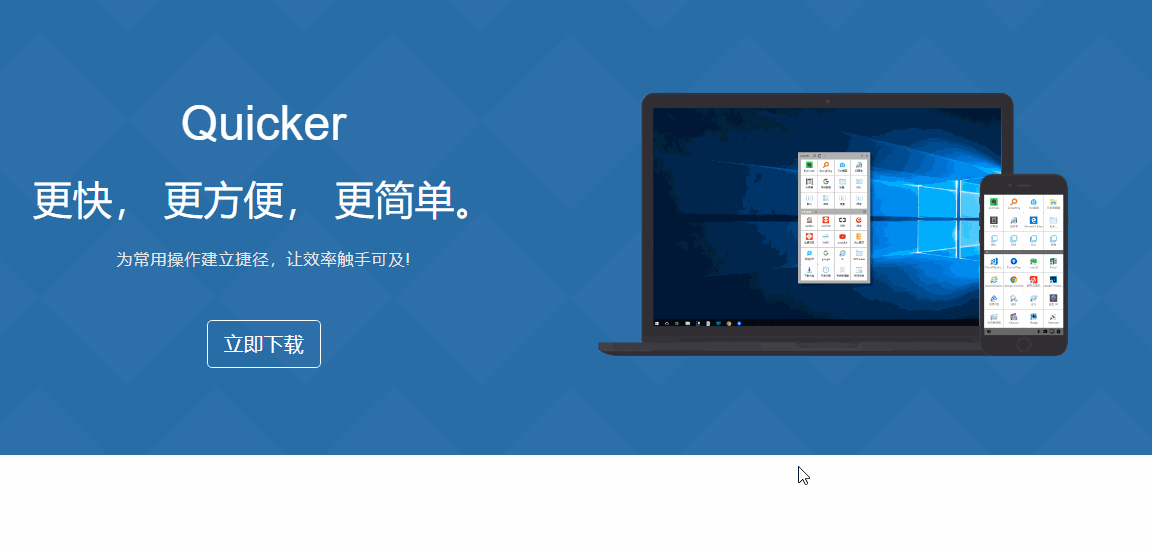
贴士:为方便查找书签,贴标签是非常好的习惯,请记得给书签贴上标签。
极速添加方式(推荐):
搜索框里面直接填好标签,然后尾部输入空格和#号
此时直接添加书签到书签库,无任何后续步骤
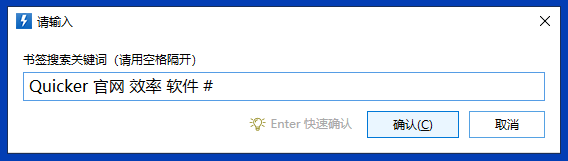
快捷通道,搜索框输入 空格 时进入。
默认显示全部书签,可以在「选项菜单」中自定义(全部、近期访问、近期添加、搜索结果)。
怎样设置快捷通道后面会说明。
贴士:可以将常用书签贴上「常用」的标签,然后快捷通道选「搜索结果」,输入「#常用#」,以后进入快捷通道显示的就是常用书签。
搜索结果界面和快捷通道界面是一致的:
第一个选项是:…(快捷菜单)
第二个选项开始是书签项,显示的分别是:标题、域名、标签
① 双击书签项,相当于单选,直接打开网址。

② 多选书签项,确定后,打开所选的多项网址。
③ 选中一个书签项,并选中「快捷菜单」,可对该书签项进行修改和删除还有直达(后面介绍)。
④ 选中多个书签项,并选中「快捷菜单」,可对选中的多个书签项进行批量操作(删除、添加标签、删除标签、重设标签)
⑤ 只选中「快捷菜单」,则进入「选项菜单」,里面有一些其他功能,后面介绍。
这种操作方式是我的一个创新尝试,使用和管理一体化,搜索结果既可以直接打开,也可以直接管理操作,感觉挺不错。
直达,给书签设置一个「直达词」,搜索框中如果是直达词,则直接打开该书签。单选+快捷菜单进行设置,「选项菜单」中进行管理。
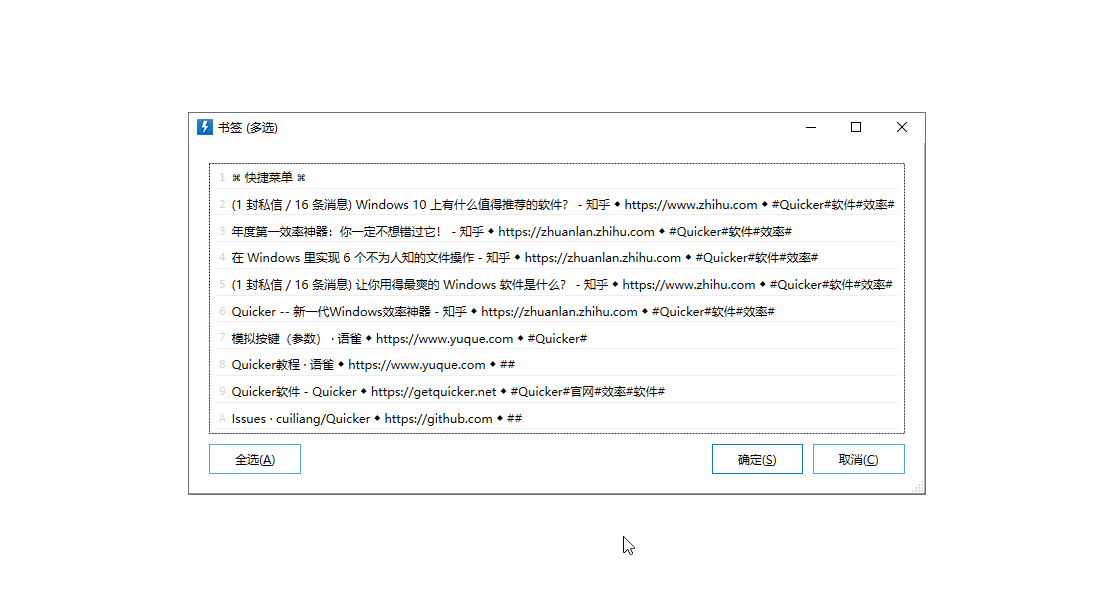
标签管理,搜索「#」显示所有标签,点击可对标签进行管理(修改、删除)
「选项菜单」除了「直达…」和「快捷通道…」外,还有书签的导入导出。可以将浏览器书签导出为HTML文件后(基本所有浏览器都有的功能)再导入到「书签」动作中。也可以将「书签」动作的书签导出为HTML文件,供自己或浏览器导入。
其他功能:支持给书签指定浏览器
完。
回复内容
暂无回复

 京公网安备 11010502053266号
京公网安备 11010502053266号
是否考虑导出导入的时候,把快捷菜单中的所有选项批量导出呢?
搜索框里面直接填好标签,然后尾部输入空格和#号,紧接着@号+直达词,此时直接添加书签到书签库且设置好直达词。